iPhone如何添加sina.cn的邮箱?
工具/原料:IPhone7手机。
1、点击手机桌面中的邮件。
2、点击屏幕正下方的“其他”。
3、点击输入新浪邮箱的账号信息并点击下一步。
4、最后再次点击下一步就可以了。通过以上操作,就成功的在iPhone手机上添加上了自己想要的新浪邮箱了。

新浪邮箱怎样设置在iPhone邮件中?
用iPhone自带浏览器登录新浪邮箱,登陆后在页面最下面你会看到"一键配置到客户端",点击,页面会跳转至"设置"添加描述文件,点击添加,成功后即可在iPhone的邮箱中使用新浪邮箱。
打开设置,在设置应用里点"邮件、通讯录、日历",再点“添加帐户”
在添加帐户界面里点“其他”,在其他页面里点击“添加邮件帐户”,在新建帐户页面里输入sina邮箱的名字,sina邮箱的EMAIL(****@sina.com、*****@sina.cn等),sina邮箱的密码,再点“下一步”
在新建帐户页面里输入IMAP标签下(POP标签也行)收件服务器和发件服务器。
IMAP标签下要填如下内容:
收件服务器:
主机名:imap.sina.com
用户名:****@sina.com
密码:*****
发件服务器:
主机名:smtp.sina.com
用户名:可不填
密码:可不填
POP标签下要填如下内容
主机名:pop.sina.com
用户名:****@sina.com
密码:*****
发件服务器:
主机名:smtp.sina.com
用户名:可不填
密码:可不填
填好后点“下一步”
在弹出此帐户可能无法发送或接收电子邮件对话框时占“存储”,在IMAP窗口里点击“存储”
接下来进入sina邮箱的网页版里,点击网页左上角的“设置”,在设置区标签的左边点击“客户端pop/imap/smtp”,在开启POP3/SMTP服务和IMAP4服务/SMTP服务,点击保存
这样就可以进入邮件应用就可以收发sina邮箱了
iphone新浪邮箱怎么设置?
登录你的新浪邮箱,
设置,账户,
开启
POP3/SMTP服务:
IMAP4服务/SMTP服务:
首先进入“Mail”,点击“其他”,新建一个邮件帐户,输入您邮箱的完整地址,点击“存储”。
小技巧:点击存储后,iPhone会自动将相关设置补充完整,如果您想手动进行配置(例如换用IMAP协议,或者修改服务器地址),可故意输入一个错误的密码,验证密码失败后就进入了手动设置页面。
默认情况下,iphone会以POP协议进行收取邮件。POP方式的设置如下所示:
收信服务器:pop.sina.com
发信服务器:smtp.sina.com
如果您希望使用IMAP协议来进行收取邮件(什么是IMAP协议),请在页面上方选择“IMAP”标签,然后将服务器设置如下:
收信服务器:imap.sina.com
发信服务器:smtp.sina.com
如果您还想进行更多的设置,请进入“设置” – “邮件”。




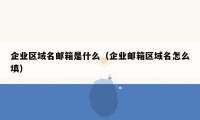
面。默认情况下,iphone会以POP协议进行收取邮件。POP方式的设置如下所示:收信服务器:pop.sina.com发信服务器:smtp.sina.com如果您希望使用IMAP协议来进行收取邮件(什么是IMAP协议)
P3/SMTP服务:IMAP4服务/SMTP服务:首先进入“Mail”,点击“其他”,新建一个邮件帐户,输入您邮箱的完整地址,点击“存储”。小技巧:点击存储后,iP